![]()
TeraCopyはファイル転送の安全性を向上する無料のコピーツール。
TeraCopy の特徴
- コピーハンドラとしてシームレスな操作が可能
- 複数のタスクを順番に実行
- コピー時にファイルの整合性を検証
- システムにロックされているファイルコピーもサポート
開発元
- 開発元:Code Sector Pty Ltd
- 開発元の拠点:オーストラリア
システム要件
- バージョン:3.17
- OS:Windows 7/ 8.x/ 10/ 11
ダウンロード
商業環境での利用は TeraCopy Proにアップグレードが必要で、Pro版では「ファイルリストの編集」「お気に入りフォルダの編集」「レポートのエクスポート」が利用可能になる。
インストールと設定
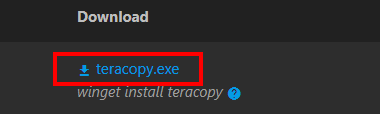
公式サイト の teracopy.exe をクリックしてインストーラーをダウンロード。
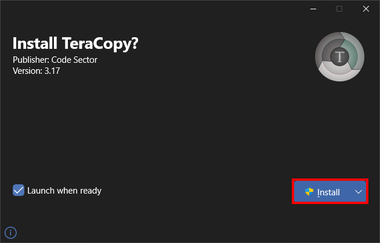
ダウンロードしたインストーラーを開いて「Install」。
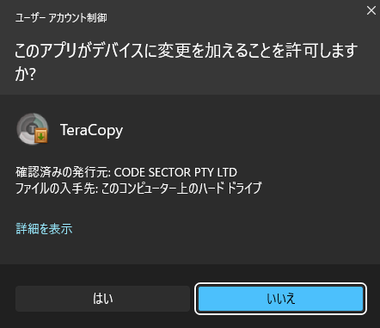
ユーザーアカウント制御のプロンプトが表示されたら「はい」で許可。
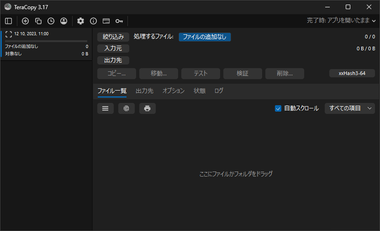
TeraCopyが開いたらインストール完了。
設定
![]()
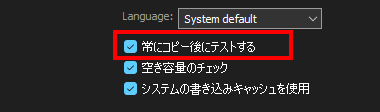
TeraCopyは初期設定で問題ないが、コピー後にコピー元とコピー先の整合性を毎回チェックする場合は 設定 を開き、常にコピー後にテストする を有効にする。

Windows標準のコピーハンドラと置き換えてシームレスにコピー/ 移動する場合は、ドラック&ドロップ時に確認 を無効にし、TeraCopy を標準のコピーハンドラとして使用 を有効にする。
TeraCopy の使い方
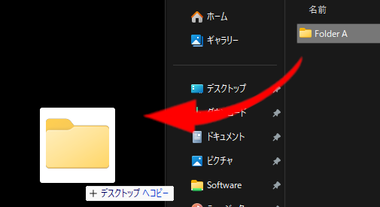
コピーするアイテムをコピー先にドロップするか、コピー(Ctrl + C)/ 切り取り(Ctrl + X)のホットキーを使用して 貼り付け(Ctrl + V)。
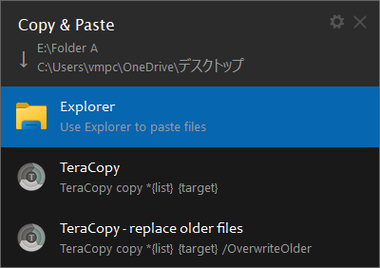
TeraCopy のダイアログが表示されるのでコピー/ 移動の処理を選択。
- Explorer
Windows標準のコピーハンドラを使用。 - TeraCopy
TeraCopyを使用してコピー/ 移動。 - TeraCopy – replace older files
TeraCopyを使用してコピー/ 移動し、移動先の古いファイルを上書き。
設定 で ドラック&ドロップ時に確認 を無効にするとダイアログは表示されない。
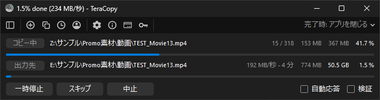
TeraCopyを選択するとタスクがキューに追加されて、処理が自動実行される。
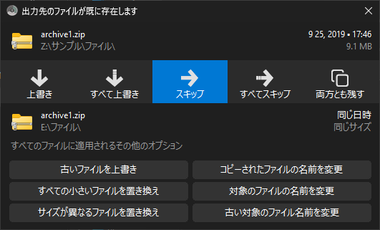
TeraCopy のダイアログで TeraCopy を選択し、コピー/ 移動先に同一ファイルが存在する場合は処理を選択。
TeraCopy – replace older files を使用するとダイアログをスキップして上書きする。
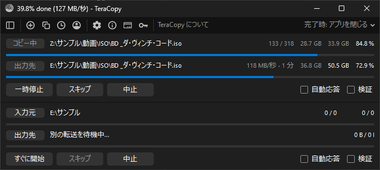
Windows標準のコピーハンドラと違って、処理中に別のコピー/ 移動を実行するとキューに追加されて待機状態になる。
ホーム画面での操作
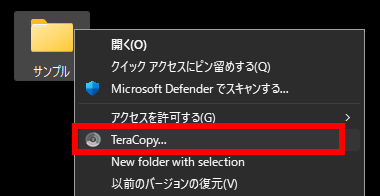
コピー/ 移動時に TeraCopyのホーム画面を開く場合は、コピー/ 移動するアイテムを選択してコンテキストメニュー(右クリックメニュー)から TeraCopy を選択。
New folder with selection は選択したアイテムを New Folder With Itemsというフォルダを作成して移動するメニュー。
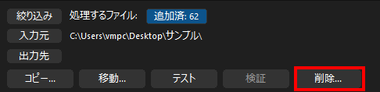

選択したアイテムを 削除/ 抹消する場合は「削除」から実行するメニューを選択。

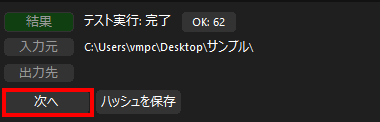

「テスト」は入力元のファイルが正常に読み込めるか可読性をチェックし、MD5でハッシュ値を作成・保存できる。
テスト後は「次へ」で進み、「絞り込み」の「OK:」をクリックすると「コピー」や「移動」などの操作が可能になる。
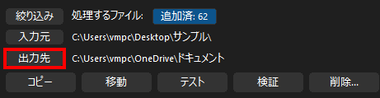
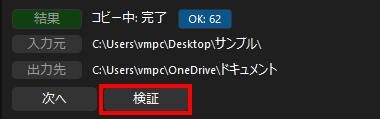
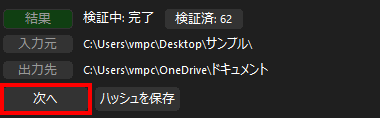
「出力先」をクリックして 参照 から コピー/ 移動先を指定して「コピー」か「移動」を実行し、入力元と出力先の整合性(チェックサムを比較)を確認する場合は「検証」し、「次へ」で処理が完了。
入力元と出力先を指定して「検証」のみ実行することもできる。
備考
関連記事
差分コピーや同期、ファイルのベリファイなどをサポートし、Windowsキャッシュを使用しないためシステムパフォーマンスへの影響が少ない ファイルの高速コピーが可能な無料のユーティリティツール
Windows10 / 11 でも動作する マルチスレッドをサポートした 詳細な同期設定が可能な Microsoft謹製の バックアップ用 無料ファイル同期アプリ








